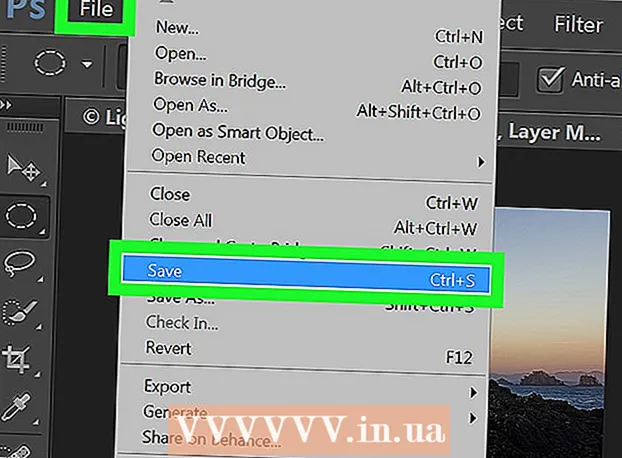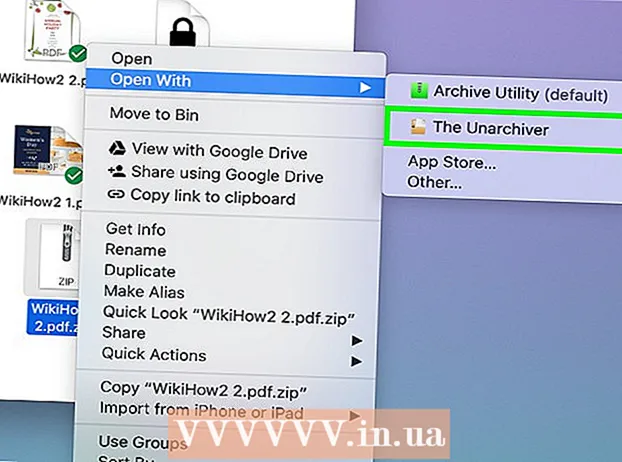Автор:
Robert Simon
Дата создания:
19 Июнь 2021
Дата обновления:
1 Июль 2024

Содержание
Mac OS X позволяет записывать компакт-диски без установки специального программного обеспечения. Вы можете записывать данные на компакт-диск, чтобы хранить файлы в большом количестве, или аудиодиск для воспроизведения музыки на стереосистеме, или вы можете записывать изображения с других дисков на компакт-диск. Следуйте этим инструкциям, чтобы узнать, как быстро и точно записать диск.
Шаги
Метод 1 из 3: записать аудио компакт-диск
Откройте приложение iTunes. Создайте новый список воспроизведения, нажав «Файл» и наведя указатель мыши на «Новый». Выберите в меню Плейлист.
- Вы можете переименовать список воспроизведения, щелкнув имя списка воспроизведения на правой панели после создания списка воспроизведения. Имя списка - это имя компакт-диска, которое будет отображаться, когда вы вставите компакт-диск в совместимый ридер.

Добавьте песни в плейлист. Щелкните и перетащите нужные песни в список воспроизведения. Вы также можете добавить целый альбом одновременно, щелкнув обложку и перетащив ее в список воспроизведения.- Стандартный аудио компакт-диск вмещает до 80 минут музыки, что означает, что ваши плейлисты будут воспроизводиться максимум 1,2 или 1,3 часа. (Вы можете увидеть это в нижней части окна приложения). Поскольку это приблизительное значение, 1,3-часовой плейлист иногда может быть немного короче или длиннее. (Вы узнаете это, когда начнете гореть).

При необходимости измените порядок песен. Над элементами в списке воспроизведения и под заголовком находится раскрывающееся меню. Выберите, как вы хотите организовать список воспроизведения. Чтобы отсортировать в желаемом порядке, коснитесь «Порядок вручную», затем коснитесь и перетащите песню в нужное место в списке.
Вставьте в машину пустую пластину. Щелкните Файл, затем выберите Записать список воспроизведения на диск. Если список слишком длинный, отображается возможность записи на более чем один диск. Вы можете сделать это, если хотите, или вы можете отменить запись, а затем заново настроить список воспроизведения.- Если вы не знаете, как открыть дисковод компакт-дисков, перейдите в раздел «Элементы управления» на панели инструментов iTunes и нажмите «Извлечь диск». Это откроет привод независимо от того, находится он внутри.
- Обычно для записи аудиодиска нужно использовать компакт-диск. Есть еще DVD-аудиоплееры, но они довольно редки.
Выберите настройки записи. В iTunes 10 и более ранних версиях запись диска начнется автоматически. В iTunes 11 вы можете настроить параметры записи до начала записи.
- Вы можете настроить скорость записи. Чем выше скорость, тем быстрее запись, но высокая скорость может привести к сбоям диска на старых системах или недорогих компакт-дисках.
- Вы можете добавить свободное время между треками.
- Вы можете выбрать аудиоформат. Звуковые диски являются наиболее распространенными и подходят для большинства проигрывателей компакт-дисков. Компакт-диски MP3 необходимо воспроизводить на специальных проигрывателях. Делайте это только в том случае, если вы уверены, что ваш проигрыватель совместим с форматом MP3 и что песни в вашем списке воспроизведения находятся в формате MP3 (например, не в формате AAC).
Когда будете готовы, нажмите «Записать». На экране iTunes будет отображаться прогресс записи. По окончании записи iTunes издаст звуковой сигнал. рекламное объявление
Метод 2 из 3: запись компакт-диска с данными
Вставьте чистый CD-R или CD-RW в дисковод для компакт-дисков. Диск CD-R можно записать один раз, а потом только прочитать. CD-RW, с другой стороны, позволяет добавлять и удалять данные.
- Следующая последовательность записи данных применима как к DVD, так и к компакт-дискам, если ваш компьютер поддерживает запись DVD.
Щелкните опцию Open Finder (Открыть файловый менеджер Finder). Когда вы вставляете в дисковод чистый диск, вам обычно предлагается выбрать, как с ним обращаться на вашем компьютере. Это откроет Finder, чтобы вы могли легко перетаскивать файлы, когда выбираете компакт-диск.
Найдите значок пустого компакт-диска на рабочем столе. Он будет помечен как «CD без названия» (Диск без названия). Дважды щелкните его, чтобы открыть окно поиска компакт-дисков.
Перетащите нужные папки и файлы на компакт-диск. Перед началом записи переименуйте нужные папки и файлы. Как только компакт-диск будет записан, вы больше не сможете его переименовать.
Начать запись. Нажмите «Файл» и выберите «Записать компакт-диск без названия». Вам будет предложено назвать компакт-диск. Это имя будет отображаться всякий раз, когда вы вставляете компакт-диск в компьютер.
После присвоения имени компакт-диску нажмите «Записать». Файлы сохраняются на компакт-диске. Это может занять от одной минуты до часа в зависимости от размера файлов, которые вы хотите записать.
- Чтобы повторно использовать CD-R, сотрите старые данные на диске и повторите процесс записи.
Метод 3 из 3: записать образы на компакт-диск
Откройте Дисковую утилиту. Вы можете найти эту утилиту в папке Utilities раздела Applications. Образ диска - это прямая копия CD или DVD, записанная на чистый CD или DVD. Записанный диск будет идентичен исходному диску.
Вставьте чистый диск в машину. В зависимости от размера образа диска вы должны использовать CD или DVD. Образы компакт-дисков обычно имеют размер около 700 МБ, а образы DVD - 4,7 ГБ.
Добавьте файл образа диска. Найдите файл образа диска на вашем компьютере. Файл будет в формате ISO. Перетащите ISO-файл на боковую панель окна книги Дисковой утилиты.
Записывающий диск. После перетаскивания файла в Дисковую утилиту щелкните изображение диска на боковой панели, а затем нажмите кнопку «Запись» в верхней части окна книги.
Установите параметры записи. После нажатия кнопки записи щелкните кнопку со стрелкой в углу окна записи, чтобы открыть параметры записи. Убедитесь, что установлен флажок «Проверить записанные данные». Нажмите «Записать», чтобы начать процесс записи. рекламное объявление
Совет
- Если вы записываете компакт-диски с песнями в разных форматах, отметьте «Аудио компакт-диск» при настройке параметра записи, чтобы сэкономить время. Единственный способ выбрать «MP3 CD» - это преобразовать все песни в формат MP3, это преобразование займет больше времени.
- Этапы записи данных также работают, если вы хотите записать информацию на диски DVD-R, DVD + R, DVD-RW, DVD + RW или DVD-RAM. DVD-диски содержат больше данных, чем компакт-диски.
- Вы можете записывать информацию на CD-R несколько раз, но каждая запись является постоянной, и вы не можете стереть ранее записанную информацию. Между тем, вы можете многократно записывать и удалять файлы на CD-RW.
Предупреждение
- Хотя теоретически проигрыватель компакт-дисков должен воспроизводить ваши песни по вашему выбору. Аудио CDобратите внимание, что это не тип диска можно воспроизводить на любом проигрывателе компакт-дисков. (Некоторые плееры, например, не распознают CD-RW)
- Ваш компьютер может не получить поцарапанный или сильно поврежденный компакт-диск. Перед тем как вставить компакт-диск, убедитесь, что он чистый.
- В зависимости от компакт-диска и томов описанные выше действия не обязательно приводят к созданию продукта, который можно использовать на ПК.